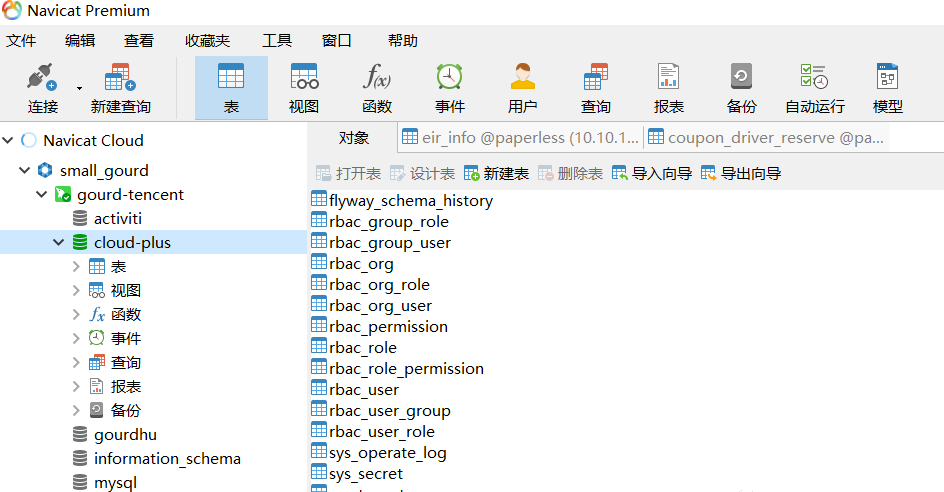B端产品大佬不外传的“黑工具”:15个!

作者书籍:《后端产品经理宝典》
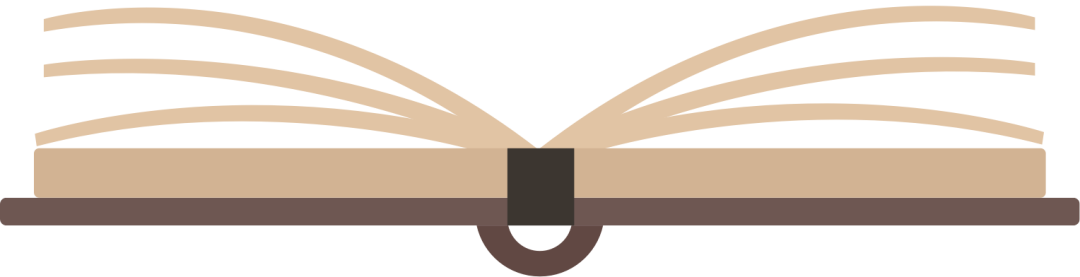
2017年,在做跨境电商时候,每天新增订单量接近百万。
整个白天都在“救火”、开会、调研需求。晚上才有空加班整理需求文档。
会不会觉得每天都在瞎忙,产出却一般般?
“温暖和点醒你的在窗外流逝,冷酷和绊扯你的在脚下吭哧。”
好在,公司当时有90多个产品经理,跟“老师们”学习了小窍门、小工具之后,提效很大。
时隔五年,“屠龙术”就不说了,云笔记之类的也不说,就整一些自己还在用的,但少有人提到的东西。
给需要的小伙伴,抛砖引玉。
1、堡垒机
在做一个项目时,我们花钱买了一批数据。在数据拿到之后,还没录入数据库之前,要进行核查。
即要满足多人协作,又要防止不被拷走或外传,并且数据能集中管理。
最后选择堡垒机,其实用起来就类似远程操作电脑(某些操作不方便)。
堡垒机也称为跳板机,核心功能是远程登录服务器和日志审计,但堡垒机还有资产管理(CMDB)、监控及用户权限等功能。
堡垒机由公司的运维负责搭建。
其原理,就是在一个特定的网络环境下,为了保障网络和数据不受来自外部和内部用户的入侵和破坏,而运用各种技术手段监控和记录运维人员对网络内的服务器、网络设备、安全设备、数据库等设备的操作行为,以便集中报警、及时处理及审计定责。
因此运维安全审计能够拦截非法访问,和恶意攻击,对不合法命令进行命令阻断,过滤掉所有对目标设备的非法访问行为,并对内部人员误操作和非法操作进行审计监控,以便事后责任追踪。
使用场景,可参考开头的故事。
2、Navicat Premium
Navicat Premium是一套数据库管理工具,支持单一程序同时连接到MySQL、MariaDB、SQL Server、SQLite、Oracle和PostgreSQL数据库。
下载:https://pan.baidu.com/s/17EB40DVzR89ClKC60HOuCg 提取码:myu3
Acitve:https://note.youdao.com/ynoteshare1/index.html?id=2d39e6bcbf59596649b7255c2f43feae&type=note
不熟悉的,可以找开发帮安装,并链接公司的数据服务器。
3、制作PDF的“文本域”
比如需要做一个电子的“合同模板”,我们要留出待录入项,就是要在模板中留出可以输入变量的位置。
一个简单的制作流程:
第一步:先制作word文档,留出变量的位置(比如甲方、乙方的位置空出来)。并转化为PDF。
第二步:下载并使用Acrobat,"创建表单”操作,对该PDF创建文本域。
文本域就是做一个区域,该区域可以接收填充内容,然后生成一份落地文件。
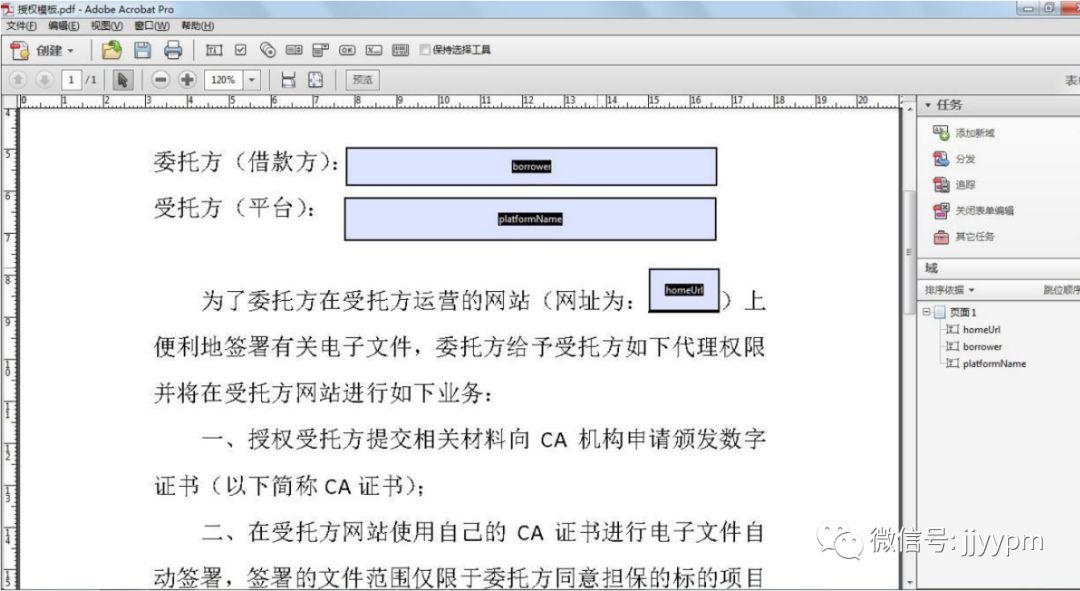
对每个制作的文本域进行命名(英文或下滑线)。然后在【模板管理】维护该模板对应的文本域名称。
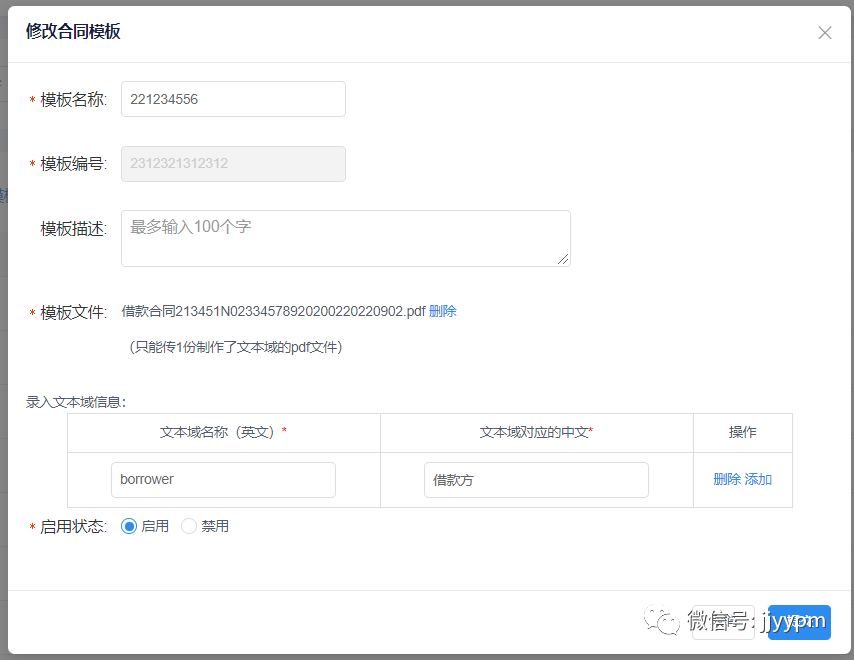
这样选择模板的时候,就带出所需要录入的文本域内容,对应写变量值,即可合成到原PDF文件中。
4、批量行格式化处理
场景举例:对一批百儿八千个“商品编码”统一加双引号,或者为一批人名加相同的后缀前缀,以便进入下一道工序。
Sublime
Sublime这个编辑器本来是开发用的,配置了svn,就可以编辑完代码,上传服务器。
产品经理调研原功能的时候,可以让开发给复制一段代码放进去,自己在里面慢慢研究。
但基础的功能也可以是进行统一批量编辑,用来批量格式化修改数据。
比如,需要将Excel中有一列名称统一加上括号,那么就可以从Excel中将这一列粘贴到Sublime中,然后使用快捷方式:Ctrl+A→Ctrl+Shift+L→进行统一操作。
操作的效果如下图,可以尝试下:
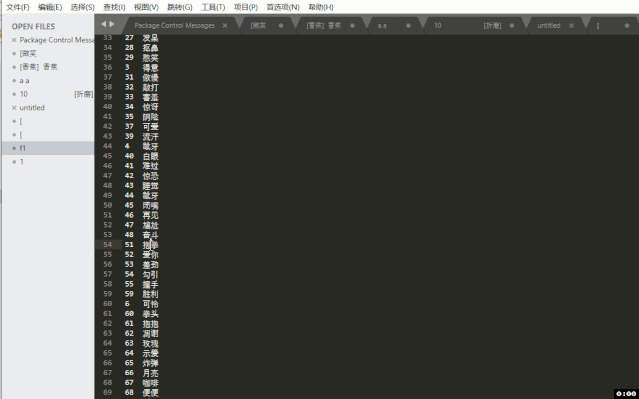
在Sublime中,选中数据中要替换的字段之后,使用Ctrl+H可以实现替换当前的该字段;使用Ctrl+Shift+F,可以选择编辑;多行同时编辑,可以按着Ctrl等。
此外还有很多快捷键:F11:全屏;Shift+F11:全屏免打扰模式,只编辑当前文件;Alt+F3:选择所有相同的……
NimbleText
本质上它是个编辑器,类似的还有Atom、vscode等。
如果永不上那么多功能,只是简单格式化一下数据,也可以用这个在线的:
https://nimbletext.com/Live
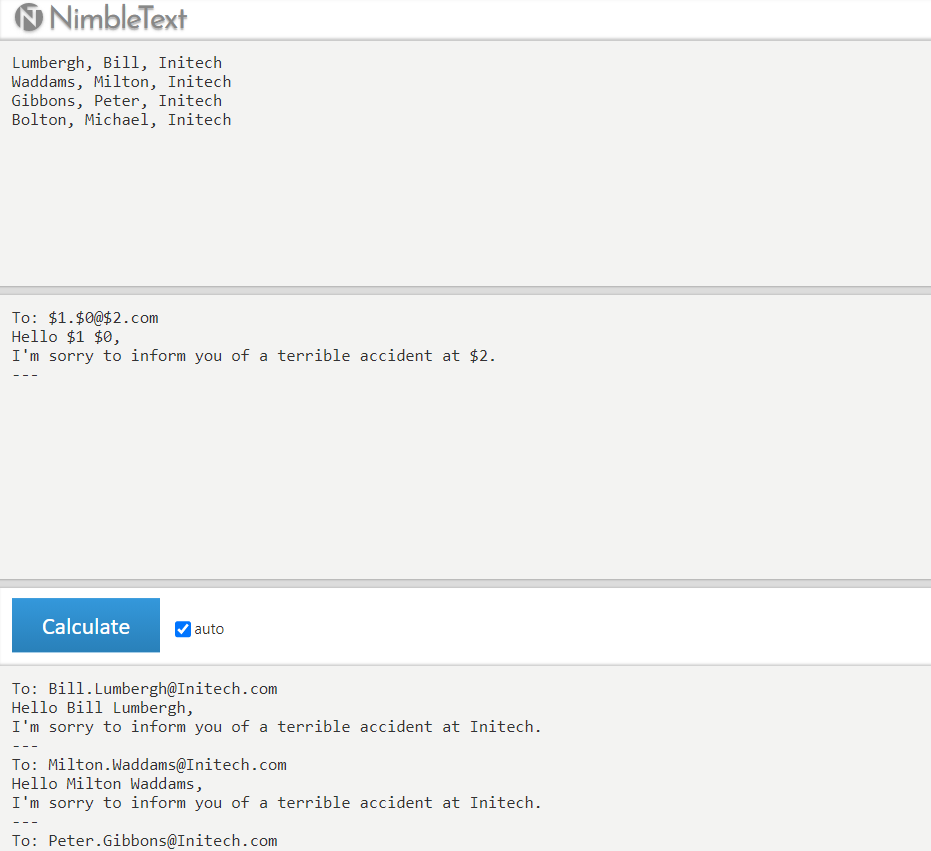
notepad++
5、快速制作图示素材
(1)裁剪出想要的图片形状
产品经理在做原型的时候,有时候需要把图片切出不同的形状。
比如在原型上放一张圆形的图片做头像,比如下图这种:

怎么快速裁切出一个圆型图片呢?说个简单的,就是用PPT。
第一步,将原始图片插入PPT;
第二步:选择裁剪,如下图:
第三步,选择形状进行裁剪,按Enter键即可。


然后将裁剪好的从PPT中,点击右键,“另存文图片”。这张图就是心仪的形状了。
除了圆形,通过PPT还可以做心形等。
(2)做出gif动图
在表达“妖娆”的交互效果的时候,gif图片是一种很省事的表达方式。可以从视频转化为gif,也可以自己用图片一张张编辑成gif。
QQ影音
用QQ影音打开你要截取的视频,然后点击右下角的【扳手】,在菜单里面选择【动画】,进入GIF动画截取窗口。
选择要截取图片的尺寸、想要截取片段的起始位置。推荐截取3秒最为合适,而且保存即可。
PS
如果使用图片合成gif,可以借助PS:
点击窗口,选择动画。这时,画面下方就出现动画编辑区。
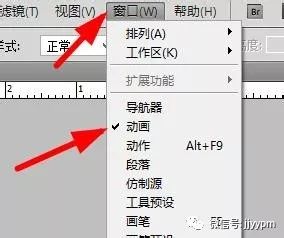

找到新建按钮,跟新建图层一样的。每个缩略样图都是一个动画帧。最后导出gif。
类似的工具还不断在丰富,找一个顺手的就好了。
6、批量获取文件名称
比如,需要一批表情图标的名称,图标存在e盘中的文件夹t中。几百个表情文件名一个一个复制很累。
怎么才能一步救获取该文件夹中的所有文件的命名呢?方法(之一)是借助“命令管理器”。
假设目标文件夹路径是e:/t,接下来这么做:
第一步,打开命令管理器:开始-运行,输入cmd(或Windows建+R);

第二步,输入目标所在文件夹:在命令管理器中输入E:并回车;
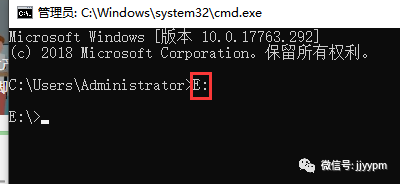
第三步,录入cd t ,回车 进入目标文件夹;
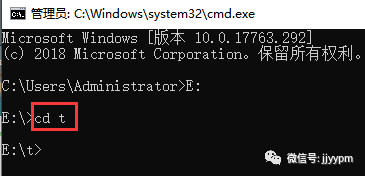
第四步,录入dir/b>>e:\list.txt ,回车,系统会自行在e盘根目录创建目录文件list。
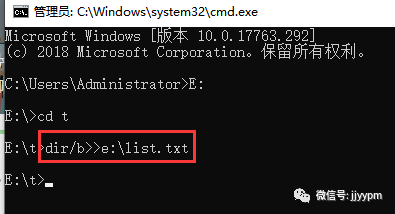
操作完成了,到e盘下即可看到list,以及其中的内容。
7、模拟接口数据的获取效果
Postman是测试工程师用来模拟接口取数据的工具,当然其作用不止于此。
产品经理在调研需求的时候可以使用。
使用场景:
当第三方合作平台提供了接口,产品经理在写方案之前,可以先试着拉一波数据,分析一下,确定数据的传输维度等。
如下图,输入接口地址,请求参数,输出结果:
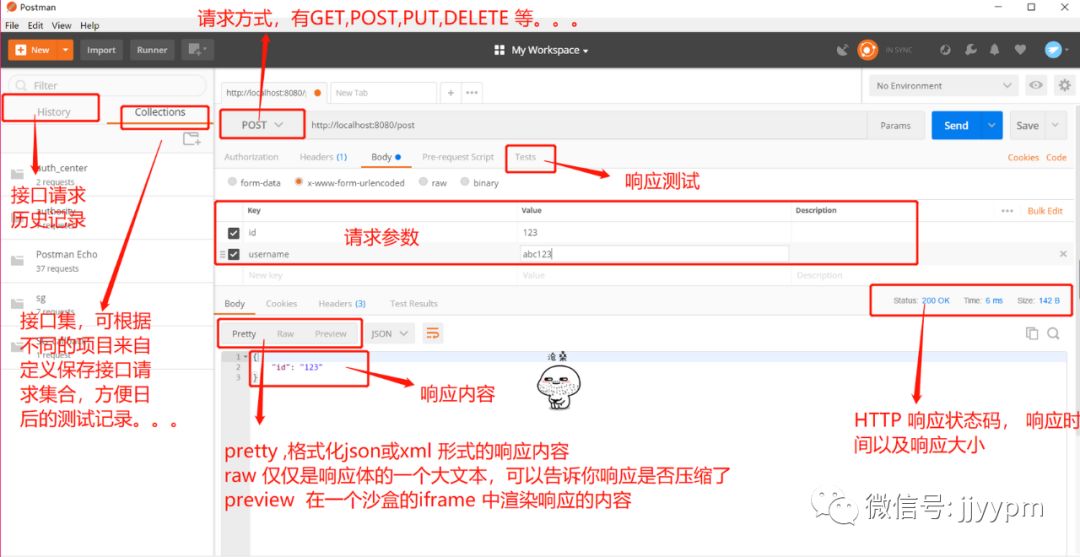
Postman只是该类工具中的一个,后端产品经理要知道。
8、EXCEL函数,用一个学一个
这个功能太强大了,我就说个帮助我最多的。
vlookup
先来一个这样的场景:
甲系统和乙系统都维护了商品信息,双方数据不完全一致,现在要统一在甲系统维护。那么就要对于双方都有,但是不完全一样的商品信息数据,进行差异对比。
方法就是找到参比唯一的字段,对比其他字段。
这时候就可以到Excel中,以某一维度的字段为标准,使用vlookup函数进行查找。比如:=vlookup(H3,$A$3:$F$19,5,FALSE)。
它的作用是从指定excel区域内($A$3:$F$19),找出指定列(H3)的值相同的数据所对应的其他列(5)的信息。
也就是说,两个不同的表A和表B(或同表的不同区域),用表A的某列对应表B的某列,输出指定的表A的某列,到B表指定区域,这样就可以对维度字段相同的数据在不同的表中的其他字段进行对比。
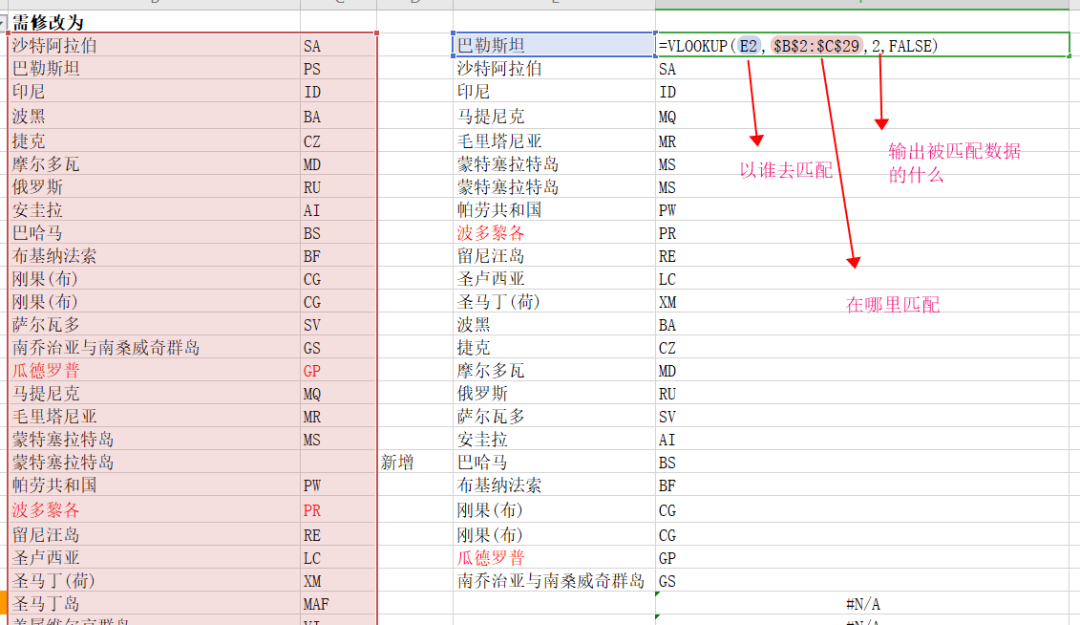
Vlookup还有一个用法是多个参数为维度进行查找,也很是实用。
比如Excel的数据的唯一维度是订单号+商品编码,那么用这两个字段唯一到另一区域筛选的时候,就可以使用。
sumif
举例,各地区商品销量排名在同一张excel中,但你希望按地区分别排名。
可以下图这样,先统一编数字,再写公式:凡是相邻的地区相同的则累加作为排名;不同的则从1开始重新累加。
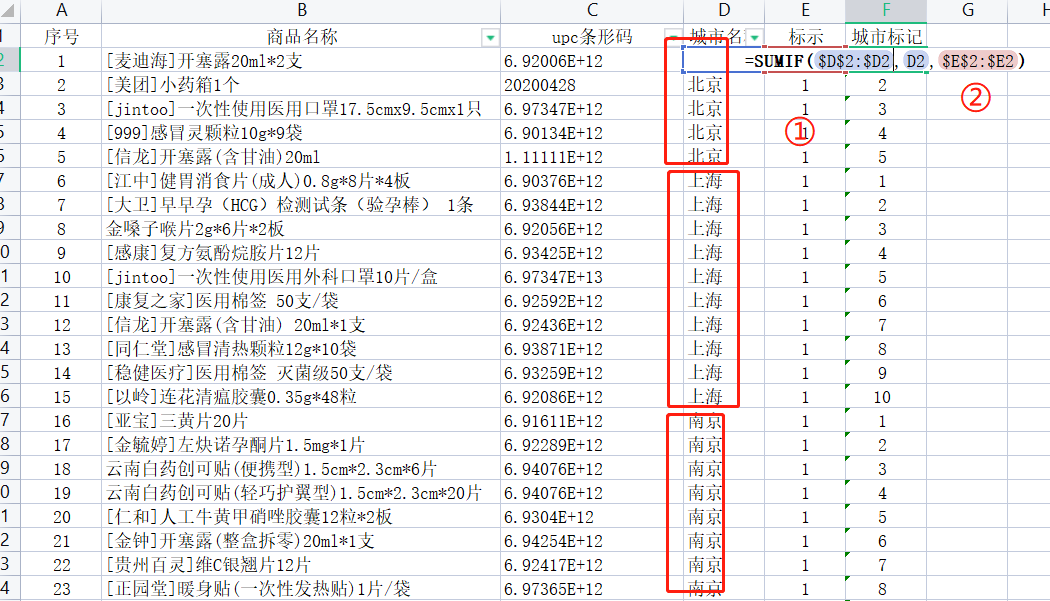
9、查看页面参数
其实属于查看页面代码的一类问题。
查看枚举值
比如,【状态】搜索项的下拉选项中,1=“待处理”,2=“处理中”,3=“已取消”,4=“完结”。
产品经理在调研阶段常常需要知道这些对应关系,以便核对数据。
一个简单的办法就是在要查的元素上点击:右键-检查,就可以打开代码信息,从中双击value就可以看到下拉项对应的值。如下图所示:
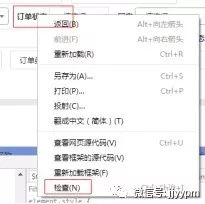
打开的代码中,如下图,4=“完结”。
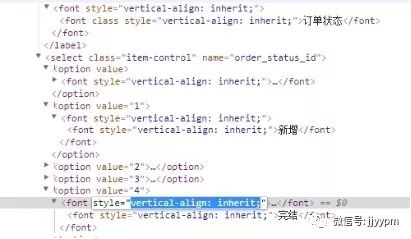
这个办法可以查看更多的信息,在熟悉页面代码知识的情况下,可以辅助产品经理高效工作。
查看请参
打开浏览器,按f12,点击Network,可以查看相关网络请求信息。
注意要先打开f12之后,再刷新页面才会开始记录的。

10、电脑文件搜索:listary
适合人群:电脑文件杂乱无章/积压成堆的盆友
listary功能没有everything复杂,但更为便捷。
双击Ctrl就可以调动搜索栏,全盘搜索你想要的文件,响应速度非常快。除了搜索文件,在listary中还可以收藏文件、浏览历史记录等,支持中文。
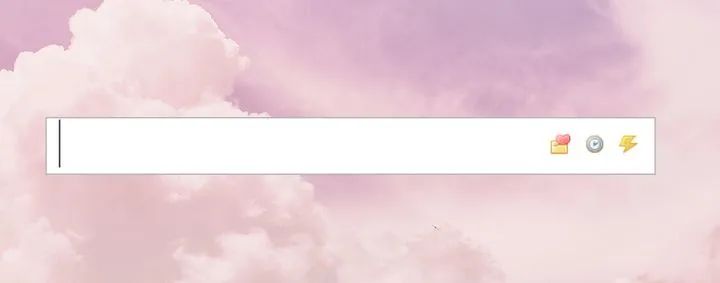
使用教程:
https://www.bilibili.com/video/av71320034
11、下载工具
下载文库文件,免费
有时候下载文档时,不是要积分就是要钱。又觉得不值这个钱。
这时很多人用“冰点文库”!
下载,安装到电脑——>复制文档链接到这上面——>注意,去掉地址https中的s——>就会自动抓取链接进行下载。
下面是实操截图:
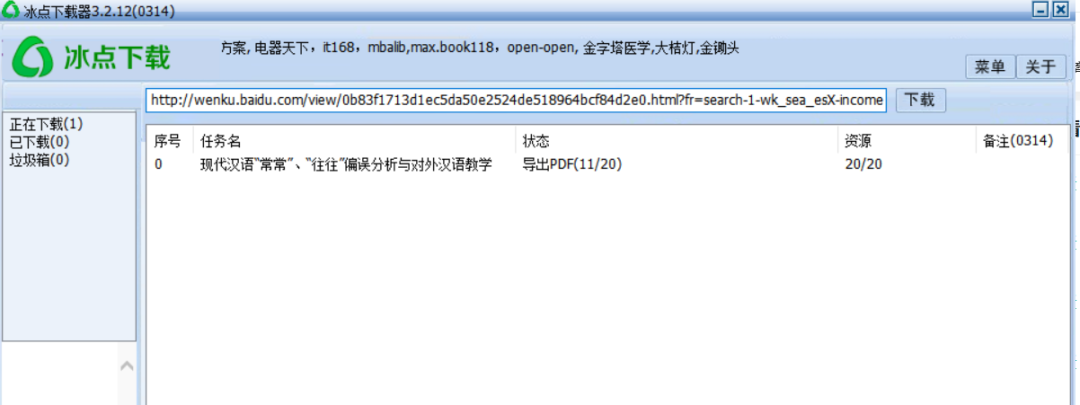
它支持多个任务同时下载和断点续传下载,最终生成的是PDF文档,无需担心质量问题,与原始文档的质量等同,而且对部分PDF文件能够提取文字生成TXT。
下载视频IDM
以前用维棠,后来用IDM。
也是下载这个软件到电脑,录入视频地址,自动抓取网页视频。
可以帮你提高下载文件的速度,如果突然没网了,还可以使用续传功能,非常的方便。
它可以提高5倍的下载速度,支持多媒体下载、自动捕获链接、自动识别文件名、静默下载、批量下载、计划下载任务、站点抓取、队列等等。
下视频还有“蓝光网”等。
资源下载
12、专业领域搜索
中国知网(付费,文档全,可以某宝充值)、国家哲学社会科学文献中心(免费,包含核心期刊)。
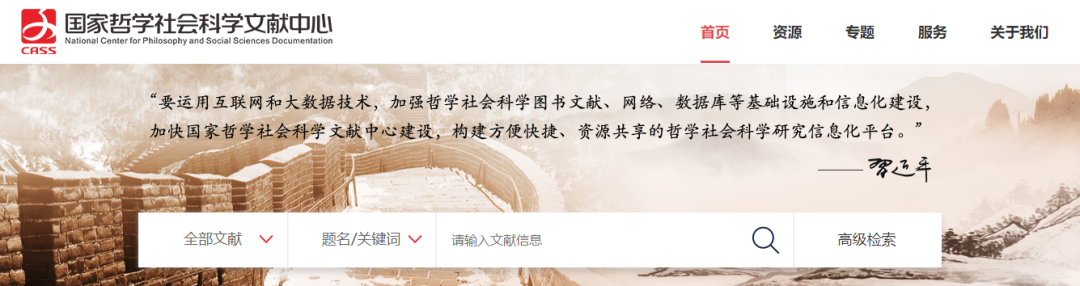
搜索指定文件类型:
百度【文档格式】选项,非常强大,你可以指定PDF、DOC等。因为百度会把文档搜索优先指向百度文库,所以有条件的可以使用Google试试。格式为:关键词+filetype:文件格式。
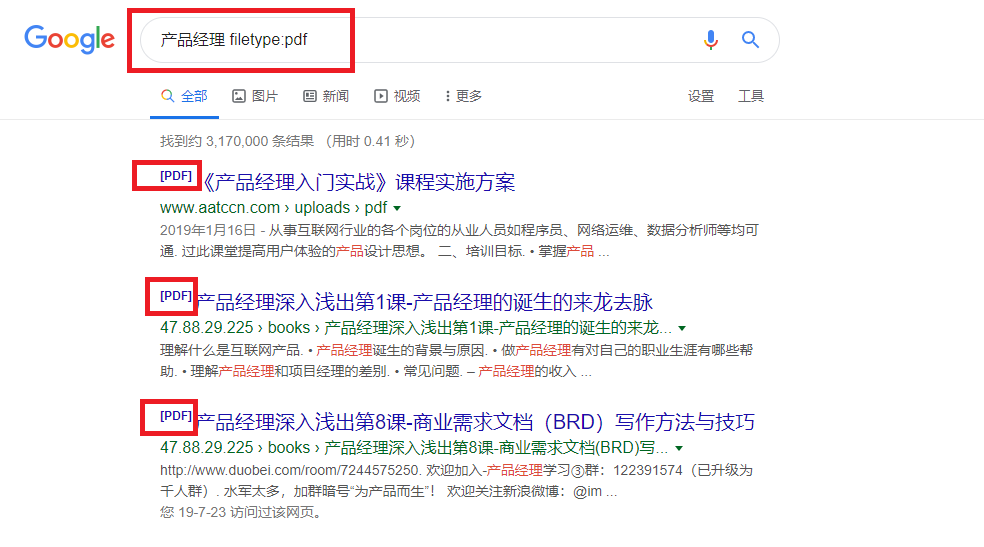
13、合理使用Windows快捷键
网页产品上的列表字段往往很多,尤其是一些大型管理后台系统。关键字段可能多达几十个,看的眼花,还会找漏。
最常用的是快速查找的快捷键:CTRL+F。输入要找的内容,回车,显示高亮位点。
诸如此类,Windows环境下的快捷键很多,不同的应用中又会有差异。例如:
Ctrl+W关闭窗口;
Ctrl+Shift+T依次打开刚刚关闭的页面;
Ctrl+N新建文件或在新窗口打开当前Web页;
Ctrl+R刷新;
Ctrl+Alt+End快速关机;
Ctrl+ESC显示开始菜单;
Ctrl+H 查看历史操作;
Ctrl+P显示“打印”对话框等。
在数据库表结构中、Excel、Word、有道云笔记等桌面软件的查询中,都可以用这种方法找到目标位点。
除了页面的快捷键,Axure、Xmind、PS的快捷键也十分提升效率。并且这些软件本身就会提示快捷方式。
所谓“习惯成自然”,产品经理很有必要在一开始就养成快捷键使用习惯。即提高效率,也能在旁人跟前秀成手法魔幻的“老司机”。
14、行业报告和科学上网
CNbeta、易观智库、艾瑞咨询、亿邦动力网、天下网商、InfoQ、36大数据、App Annie、百度指数、易观智库、shadowsocks、QuickQ、熊猫翻滚、SocketPro、V2BOX……
15、产品演示、文档转换
产品演示:夜神模拟器、安卓PC模拟机
文档转换:LightPDF
以上,抛砖引玉。

转发朋友圈,送PRD实例
↓↓↓
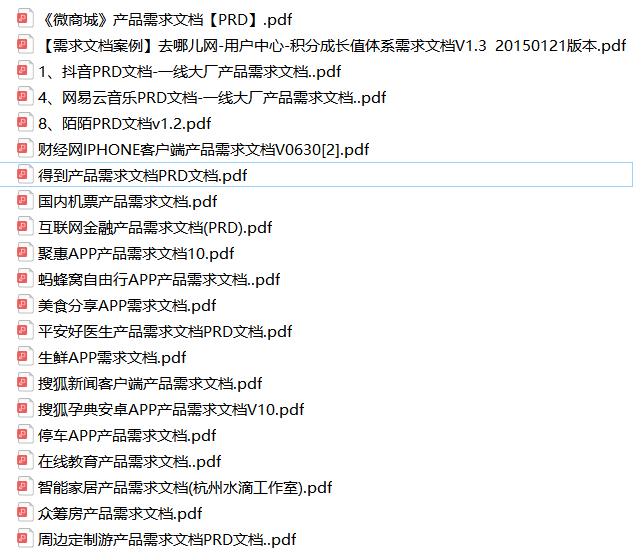
本文转发朋友圈,截图加管理员领取